Exchange in macOS einrichten
Diese Anleitung hilft Ihnen als Mitarbeiter*in, Exchange der Universität Wien mit Hilfe der Desktop-App Apple Mail einzurichten.
Anschließend können Sie Ihre universitären E-Mails, Kalender, Kontakte, Erinnerungen und Notizen mit Ihrem macOS-Gerät verwalten.
Hinweis
Studierende nutzen die Anleitung unter E-Mail-Service.
Voraussetzung
Ein gültiges, ersteingerichtetes Exchange-Konto der Universität Wien.
Kurzanleitung
- Desktop-App Mail öffnen – Mail – Account hinzufügen … – Microsoft Exchange
- Name, E-Mail-Adresse eingeben – Manuell konfigurieren – u:account-Passwort, u:account-UserID eingeben
- Gewünschte Elemente aktivieren – Fertig
1. Konto hinzufügen
Öffnen Sie die Desktop-App Mail.
Wenn Sie:
- Mail das erste Mal starten und noch kein E-Mail-Konto eingerichtet haben: Fahren Sie fort mit 2. Kontotyp wählen.
- bereits ein E-Mail-Konto in Mail eingerichtet haben: Wählen Sie im Menü Mail und anschließend Account hinzufügen ….
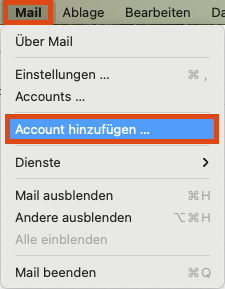
2. Kontotyp wählen
Wählen Sie Microsoft Exchange und klicken Sie auf Fortfahren.
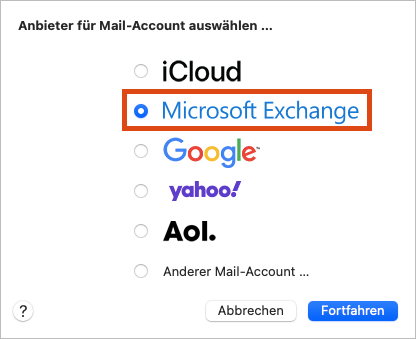
3. Konto einrichten
Geben Sie folgende Daten ein:
- Name: Ihr Name
- E-Mail-Adresse: Ihre E-Mail-Adresse der Universität Wien:
vorname.nachname@univie.ac.at(Beispiel:max.muster@univie.ac.at)
Klicken Sie auf Anmelden.
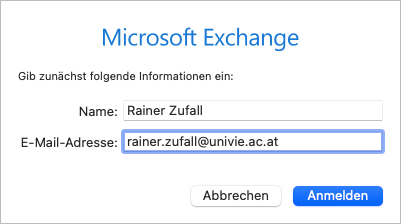
Wählen Sie Manuell konfigurieren.
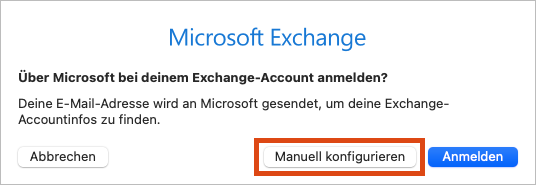
Geben Sie Ihr u:account-Passwort ein und klicken Sie auf Anmelden.
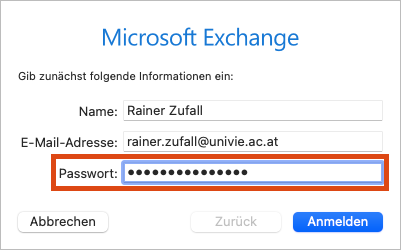
Ändern Sie den Benutzernamen auf die UserID Ihres u:accounts (Beispiel: musterm99) und klicken Sie auf Anmelden.
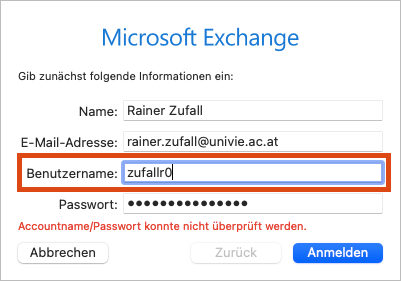
4. Elemente wählen und speichern
- Wählen Sie, welche Elemente (E-Mails, Kontakte, Kalender, Erinnerungen oder Notizen) auf Ihrem Gerät Sie mit dem Exchange-Konto verwalten möchten.
- Klicken Sie auf Fertig, um das neue Exchange-Konto anzulegen.
